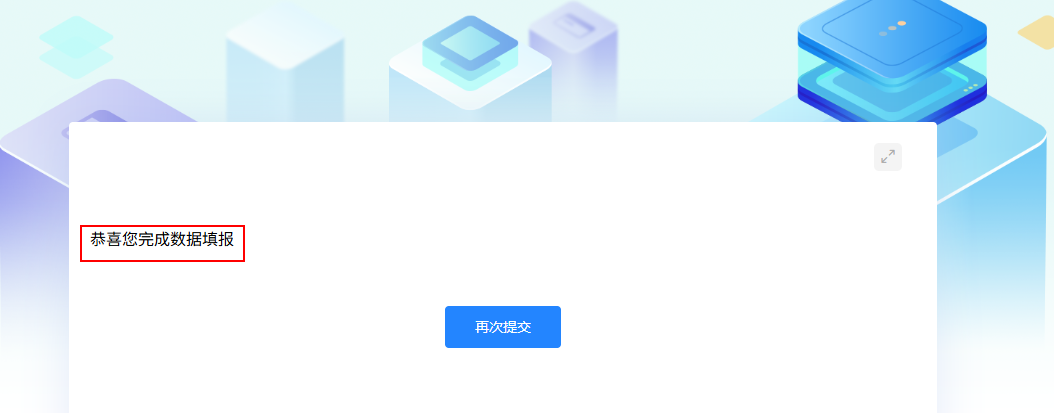表单个性化设置
设置数据标题
为快速地辨识表单数据,可为表单中的每一条数据设置简短的标识,适用于关联记录,查看表单详情等场景。例如,在团队成员表中,可以使用成员姓名作为“数据标题”字段。
- 参考登录华为云Astro轻应用零代码工作台中操作,登录零代码应用开发工作台。
- 在全部应用中,单击应用后的“...”,选择“编辑”,进入编辑应用页面。
- 在页面左侧,选中待设置的表单,单击
 ,进入表单编辑页面。
,进入表单编辑页面。 - 在编辑表单页面,单击页面右侧的“表单设置”。
- 在左侧导航栏中,选择“数据标题”,设置数据标题。
图1 设置数据标题
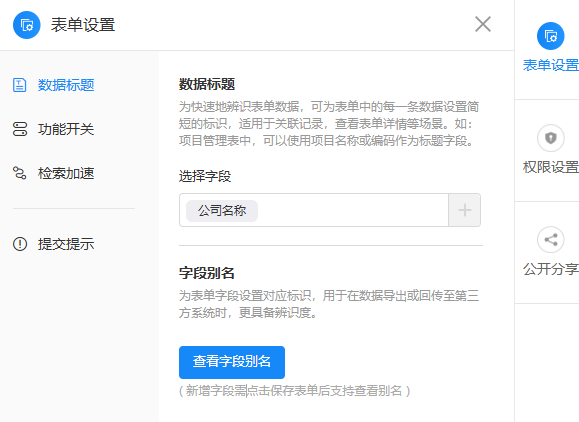 图2 查看字段别名
图2 查看字段别名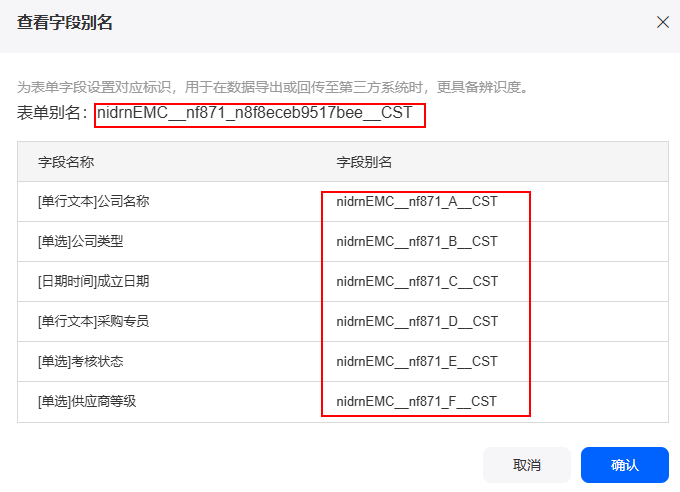
表1 数据标题参数说明 参数
说明
选择字段
设置标题字段,单击“+”,选择表单中的字段。
字段别名
为表单字段设置对应标识,用于在数据导出或回传至第三方系统时,更具备辨识度。
单击查看字段别名,可查看表单和表单中字段对应的别名。
设置功能开关
根据具体需求定制表单页面的功能开关,提升表单的易用性。
- 参考登录华为云Astro轻应用零代码工作台中操作,登录零代码应用开发工作台。
- 在全部应用中,单击应用后的“...”,选择“编辑”,进入编辑应用页面。
- 在页面左侧,选中待设置的表单,单击
 ,进入表单编辑页面。
,进入表单编辑页面。 - 在编辑表单页面,单击页面右侧的“表单设置”。
- 在左侧导航栏中,选择“功能开关”,进行通用设置和分享设置。
图3 通用设置和分享设置
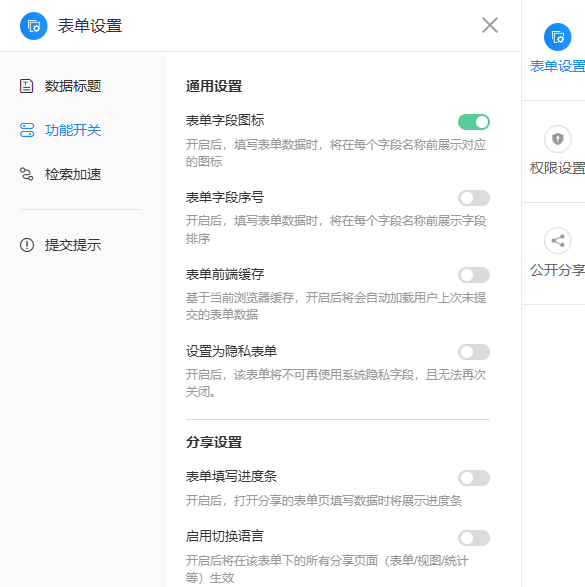 图4 开启效果
图4 开启效果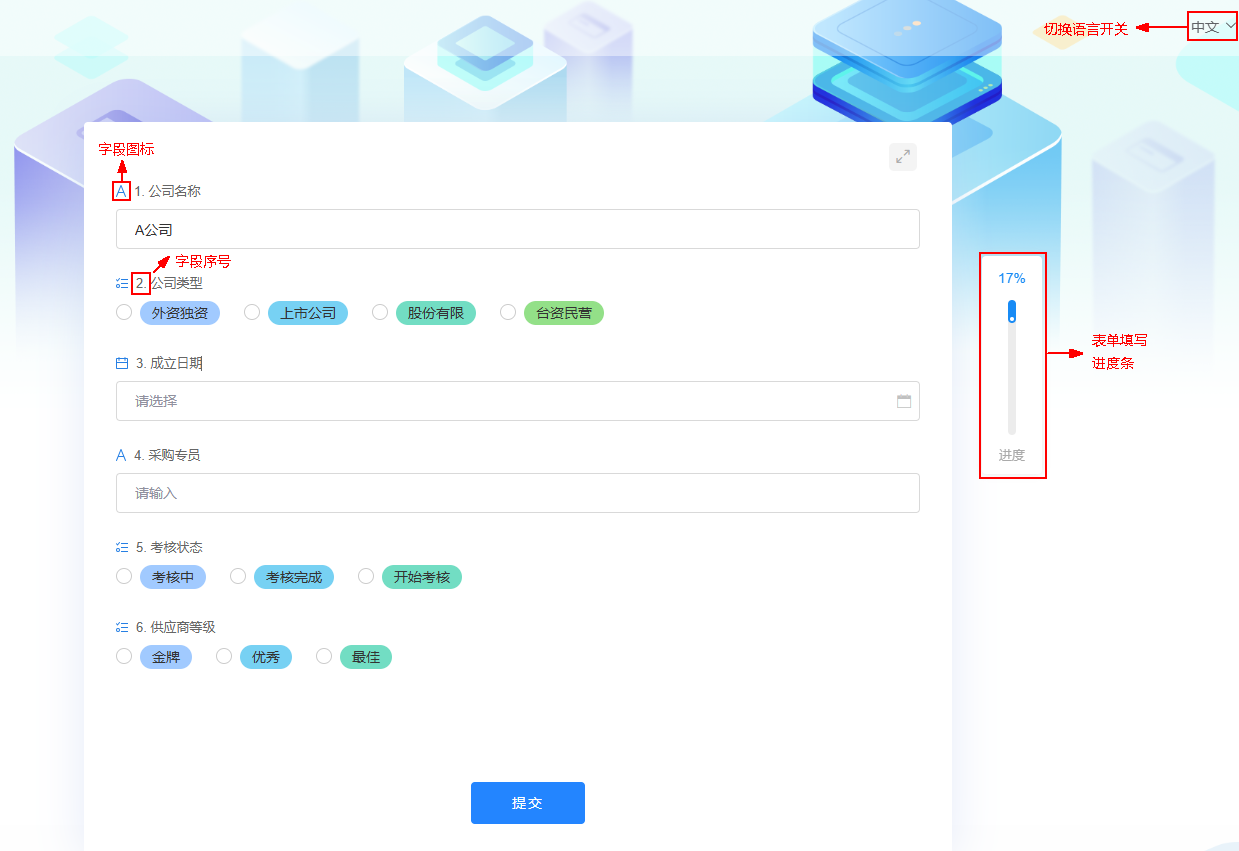
表2 功能开关参数说明 参数
说明
表单字段图标
开启后,将在表单的每个字段名称前,展示对应的图标。
表单字段序号
开启后,将在表单的每个字段名称前,展示字段排序。
表单前端缓存
启用后,将会自动恢复用户上次未提交的表单数据,防止用户因意外关闭填报页面而丢失未提交的数据。
设置为隐私表单
设置为隐私表单后,该表单将不可再使用系统隐私字段,且无法再次关闭,请谨慎设置。
表单填写进度条
开启后,打开分享的表单页填写数据时,将展示进度条。
启用切换语言
开启后,将在该表单下的所有分享页面(表单/视图/统计等)显示语言切换开关。
检索加速
创建合适的索引,加快特定查询条件下的数据检索速度。
- 参考登录华为云Astro轻应用零代码工作台中操作,登录零代码应用开发工作台。
- 在全部应用中,单击应用后的“...”,选择“编辑”,进入编辑应用页面。
- 在页面左侧,选中待设置的表单,单击
 ,进入表单编辑页面。
,进入表单编辑页面。 - 在编辑表单页面,单击页面右侧的“表单设置”。
- 在左侧导航栏中,选择“检索加速”,进行检索加速设置。
图5 检索加速设置
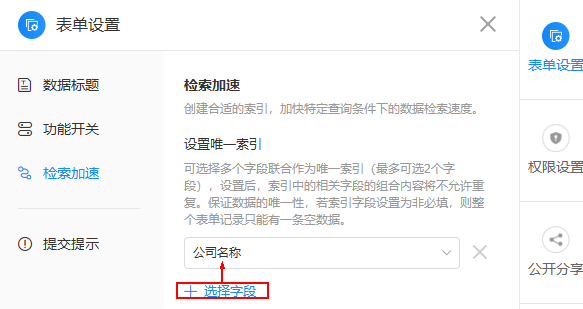
表3 检索加速参数说明 参数
说明
设置唯一索引
可选择多个字段联合作为唯一索引(最多可选2个字段)。设置后,索引中的相关字段的组合内容,将不允许重复,保证数据的唯一性。如果索引字段设置为非必填,则整个表单记录只能有一条空数据。
提交提示
根据实际需求设置表单提交后的提示信息,以提升用户体验。
- 参考登录华为云Astro轻应用零代码工作台中操作,登录零代码应用开发工作台。
- 在全部应用中,单击应用后的“...”,选择“编辑”,进入编辑应用页面。
- 在页面左侧,选中待设置的表单,单击
 ,进入表单编辑页面。
,进入表单编辑页面。 - 在编辑表单页面,单击页面右侧的“表单设置”。
- 在左侧导航栏中,选择“提交提示”,进行提交提示设置。
图6 提交提示设置
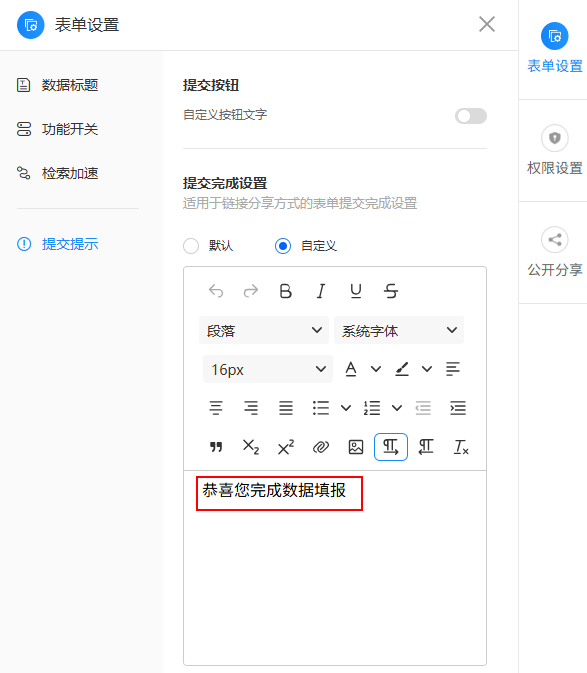
表4 提交提示参数说明 参数
说明
提交按钮 > 自定义按钮文字
自定义提交按钮显示的文字,支持国际化设置。
提交完成设置
适用于链接分享方式的表单,当数据提交完成时,弹出的提示设置。例如,提示信息设置为“供您完成数据填报”,最新效果如图7所示。